Как да поправите проблемите на Razer Blade в Windows 10, 8
Някои собственици на лаптопа за игри Razer Blade съобщават за някои проблеми с операционната система Windows 10, 8.1. Ще прегледаме жалбите им и ще посочим няколко предложения за отстраняване на неизправности.
Още проблеми за собствениците на лаптопи с Windows 10, 8.1. Този път потребителите на Razer Blade изглежда са засегнати, според някои форуми. Проблемите изглежда са свързани с проблеми с видеокартата с Razer Blade, както и с високоговорители и слушалки. Ето какво казва един от тях:
Купих лаптопа от друг човек и напълно изтрих устройството (моят има 500GB + 64GB SSD кеш.) След това инсталирах Windows 8.1 и продължих да инсталирам всички драйвери. След като всички инсталации бяха направени, жакът на слушалките изобщо не работеше. Мислех, че това е хардуерен проблем, така че отворих лаптопа, за да проверя (въпреки всичко това е гаранция). Няма абсолютно нищо лошо в хардуера, затова продължих да деинсталирам / преинсталирам драйвери. Най-накрая получих слушалките, за да възпроизвеждам звука, но лаптопът не изключва високоговорителите, когато слушалките са включени.
И ето какво казва друг човек, този път, очевидно е бил ударен с GPU проблеми на неговия лаптоп за игри Razer Blade след преминаването към Windows 10, 8.1.
Така че моят Razer Blade 14 се появи с Windows 8.1 и като такъв, имах проблеми с GPU. По-новите драйвери на NVIDIA често се сриват, показвайки съобщението „драйверът на дисплея е спрял да реагира“ и производителността е несъвместима и по-ниска от драйверите на запасите. Не мисля да се придържам към драйверите, но се чудех защо теоретичните актуализации на драйверите пречат на работата на компютъра. Идвайки от W230ST, открих, че 765m, като готин чип, реагира отлично на овърклок, моят W230ST често постига по-високи fps, въпреки че играе на 1080p, отколкото на часовника на 900p. Всеки път, когато се опитвам да овърклок, на дисплея водача често се срива, изпълнението стават несъвместими, а понякога и компютърни сини екрани. Опитах MSI afterburner, nvidia инспектор, EVGA точност x и rivatuner.
Как да поправите проблемите на Razer Blade в Windows 10, 8
1. Актуализирайте вашата операционна система
Преди всичко се уверете, че използвате новата версия на Windows на лаптопа си. Стартирането на остарели версии на операционната система може да предизвика различни грешки в игрите или дори да ви попречи да стартирате компютъра си. Така че проверете за актуализации и инсталирайте наличните актуализации.
2. Инсталирайте GameFire
GameFire е чудесен инструмент за отстраняване на проблеми за геймърите. Този бустер за компютърни игри автоматично оптимизира вашия компютър за възможно най-доброто представяне на игрите.
За да повишите производителността на играта си и да се отървете от забавяния, забавяния, ниски FPS и други досадни проблеми, препоръчваме ви да изтеглите Game Fire (безплатно).
3. Поправете проблеми със звука на Razer Blade
Както можете да забележите от четенето на цитатите по-горе, много потребители на Razer Blade са срещали различни проблеми със звука на техните лаптопи. Имаме серия от ръководства за отстраняване на неизправности, които можете да използвате, за да ги поправите:
- Как да коригирате проблемите с звука в Windows 10
- Аудио бръмчене в Windows 10? Ето 9 начина да го поправите
- Fix: аудио стоп играта работи на Windows 10
4. Поправете проблемите с дисплея на Razer Blade
Ако имате проблеми с дисплея на лаптопа Razer Blade, уверете се, че сте инсталирали най-новите драйвери на дисплея. Ако проблемът продължава, вижте ръководствата за отстраняване на неизправности, изброени по-долу:
- Fix: дисплей не работи след Windows 10 Април Update
- Как да поправим трептенето на екрана след надстройване до Windows 10 Април Update
- 2018 Fix: Windows 10 черен екран с курсор
- Fix: Черни ленти в игри в Windows 10
Били ли сте срещали подобни проблеми след преминаването към Windows 10, 8.1? И ако го направихте, какви мерки предприехте за преодоляване на проблемите? Споделете го с нас, за да можем да помогнем на общността.
Забележка на редактора: Тази публикация първоначално беше публикувана през декември 2013 г. и оттогава бе актуализирана за свежест и точност.



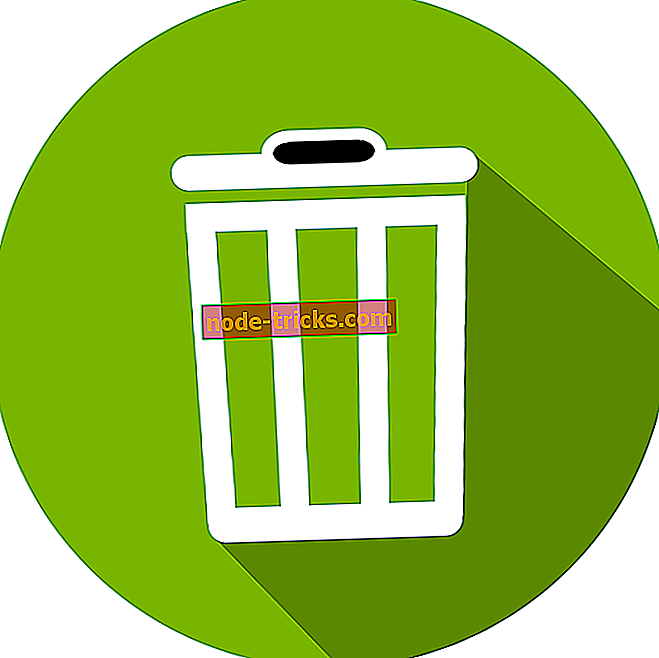




![Как да коригираме проблемите с Surface Pro Wi-Fi [Решения, които ми помогнаха]](https://node-tricks.com/img/fix/747/how-fix-surface-pro-wi-fi-problems-solutions-that-worked.jpg)